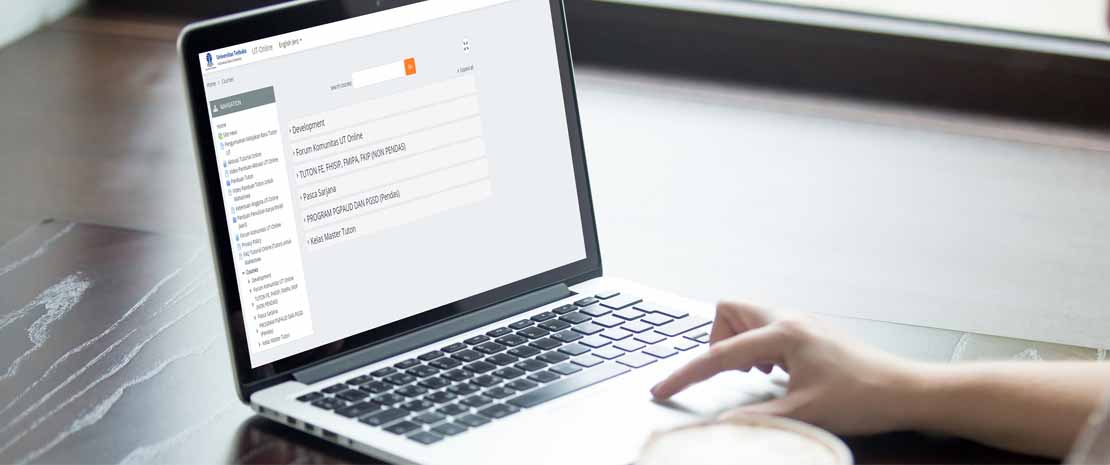Tahap 1 : Buka Browser (Softare Penjelajah) pada komputer Anda dan ketikkan alamat atau Link Aplikasi THE (Take Home Exam) https://the.ut.ac.id,
Pada halaman awal Aplikasi THE Anda dapat melihat Tata Tertib Peserta UAS THE, silahkan baca dengan teliti dan pahami untuk masing-masing poin Tata Tertib,
Tahap 2 : Geser (Scroll) kebagian bawah halaman dengan mouse, sehingga Anda dapat melihat kotak ceklist/centang “Saya Setuju” dan tombol “Masuk”,
Tahap 3 : Silahkan isikan data nim mahasiswa atau username dengan 9 digit “nim” Anda (lihat pada KTPU THE) dan sandi atau Password berupa “tanggal lahir” Anda masing-masing dengan format “dd/mm/yyyy” (Contoh: 17/08/1945), serta kode Captcha berupa hasil penjumlahan angka. Selanjutnya, pilih dan klik tombol “Login”,
Tahap 4 : Jika Setelah login, mahasiswa dapat melihat halaman Dashboard yang berisi tentang Langkah-langkah Bagi Peserta pada Aplikasi THE (Take Home Exam)
Unduh Buku Jawaban (BJU)
Tahap 1 : Unduh Soal Melalui halaman Dashboard Aplikasi THE, silahkan pilih dan klik menu “Matakuliah Ujian”. Kemudian akan muncul dan dapat Anda lihat halaman List Matakuliah berupa kolom Informasi dan data detail Mata Kuliah
Tahap 2 : Pada kolom tabel data List Matakuliah juga tertera detail data berupa NIM dan Nama Lengkap Anda serta tombol “Reload”, kemudian terdapat tabel data mulai dari Kode Mtk, Nama Mtk, Kode Waktu Ujian, Tgl. Ujian, SOAL – Unduh, SOAL – Awal Unduh (WIB), sampai dengan Status Tombol “Reload” silahkan Anda gunakan untuk memperbarui tampilan layar atau jika tombol unduh tidak tampil atau apabila terjadi kegagalan unduh soal.
Tombol “Unduh” pada kolom Unduh Soal akan muncul dan aktif apabila sudah masuk Kode Waktu & Tanggal Ujian untuk masing-masing mata kuliah
Tahap 3
Pilih dan klik tombol “Unduh” pada salah satu mata kuliah (Misal: pilih untuk Kode Mtk “ADBI4449” dan Nama Mtk “Filsafat Bisnis”). Maka, Soal untuk Kode Mtk tersebut akan muncul pesan Pop-Up “Soal Berhasil Diunduh” dan file otomatis ter-Unduh (Download) di komputer Anda dengan format nama “the_KodeMtk” dalam tipe file *.PDF, serta Status berubah dari “Belum” menjadi “Telah Unduh”
Unggah Jawaban (BJU)
Tahap 1 : Unggah BJU Melalui halaman Dashboard Aplikasi THE, silahkan pilih dan klik menu “Matakuliah Ujian”. Kemudian akan muncul dan dapat Anda lihat halaman List Matakuliah berupa kolom Informasi dan data Mata Kuliah
Tahap 2 : Pilih dan klik tombol “Unggah” pada kolom BJU – Unggah. sesuai Kode dan Nama Mtk yang dipilih. Maka, halaman Unggah (Upload) BJU akan muncul dengan tertera data berupa NIM Anda dan Kode Mtk yang dipilih
Tahap 3 : Klik tombol warna biru “Pilih dan Unggah File”, selanjutnya akan muncul form Open untuk pencarian file BJU yang telah dikerjakan pada komputer Anda
Tahap 4 : Silahkan Anda cari dan pilih file BJU Mata Kuliah yang akan di Unggah, pastikan sudah dalam format file *.PDF dengan maksimal ukuran 2 MB (Mega Byte), kemudian klik tombol “Open” untuk proses Unggah file BJU Anda
Tahap 5 : Kemudian, akan muncul Pop Up pesan konfirmasi “Anda Yakin akan mengunggah file ini untuk mata kuliah XXXXX”, dimana XXXX adalah Kode Mata Kuliah. Klik tombol “OK” untuk melanjutkan proses Unggah BJU atau klik “Cancel” untuk batalkan proses
Tahap 6 : Bila file BJU telah berhasil ter-Unggah, maka akan muncul pesan Pop Up ”Sukses. Silahkan dicatat kode berikut (XXXX), kode ini dibutuhkan saat melakukan unggah ulang untuk merevisi BJU
Pilih dan klik tombol “OK” maka otomatis file BJU akan tersimpan atau telah ter-Unggah dan akan kembali ke halaman Uplaod BJU. Kemudian, silahkan klik tombol “Tampilkan File” untuk melihat dan memastikan file BJU yang telah Anda Unggah telah sesuai
XXXXX merupakan kode unik berupa angka yang harus (wajib) Anda simpan dengan baik dan jangan sampai lupa, guna dibutuhkan pada saat ingin melakukan proses Revisi (perbaikan) atau mengganti file BJU
Tahap 7: Klik tombol “Kembali” untuk menutup halaman Upload BJU dan kembali ke halaman List Mata Kuliah
Pada kolom BJU Anda dapat melihat tombol “Lihat BJU” yang sudah muncul dan aktif, serta keterangan pada kolom Status menjadi “Telah Unggah”.
Mahasiswa telah berhasil mengerjakan ujian THE, dan lakukan tahapan ini, untuk matakuliah yang lainnya.
Revisi Jawaban
Tahap 1 : Melalui halaman Dashboard Aplikasi THE, silahkan pilih dan klik menu “Matakuliah Ujian”. Kemudian akan muncul dan dapat Anda lihat halaman List Matakuliah berupa kolom Informasi dan data Mata Kuliah
Tahap 2 : Pilih dan klik tombol “Unggah” pada mata kuliah yang file BJU-nya ingin Anda unggah ulang atau Revisi
Tahap 3 : Kemudian akan muncul halaman Upload BJU, silahkan pilih dan klik tombol “Pilih dan Unggah File”, maka akan tampil form Open untuk memilih file BJU yang akan di Unggah (Upload) ulang
Tahap 4 : Silahkan Anda cari dan pilih kembali file BJU Mata Kuliah yang akan di Unggah Ulang (Revisi), pastikan sudah dalam format file *.PDF dengan maksimal ukuran 2 MB (Mega Byte), kemudian klik tombol “Open” untuk proses Unggah file BJU Anda
Tahap 5 : Selanjutnya akan muncul Pop Up pesan konfirmasi “Anda Yakin akan mengunggah file ini untuk mata kuliah XXXXX”, dimana XXXX adalah Kode Mata Kuliah. Klik tombol “OK” untuk melanjutkan proses Unggah BJU atau klik “Cancel” untuk batalkan proses
Tahap 6 : Maka, akan tampil form Pop Up untuk memasukkan 5 (lima) digit kode yang telah Anda ketahui dan simpan pada proses Unggah BJU sebelumnya sesuai dengan mata kuliah, kemudian silahkan isikkan kode pada kotak isian dan klik tombol “ganti file”
Tahap 7 : Bila proses Unggah (Upload) file BJU berhasil, maka akan muncul Pop Up pesan ”Sukses. Silahkan dicatat kode berikut (XXXX), kode ini dibutuhkan saat melakukan unggah ulang untuk merevisi BJU”, Pilih dan klik tombol “OK” , maka otomatis file BJU akan tersimpan atau telah ter-Unggah dan akan kembali ke halaman Uplaod BJU.
Tahap 8 : silahkan klik tombol “Tampilkan File” untuk melihat dan memastikan kembali file BJU yang telah Anda Unggah Ulang hasil Revisi telah sesuai
Tags:
Ujian